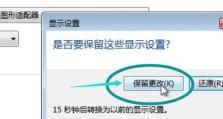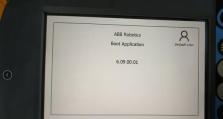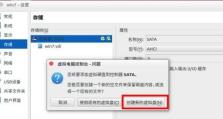Windows7镜像安装教程(从下载到完成,轻松安装Windows7系统)
Windows7是微软公司推出的一款经典操作系统,其稳定性和用户友好性备受好评。本文将为大家详细介绍使用Windows7镜像进行安装的步骤和注意事项,帮助读者轻松完成系统的安装。
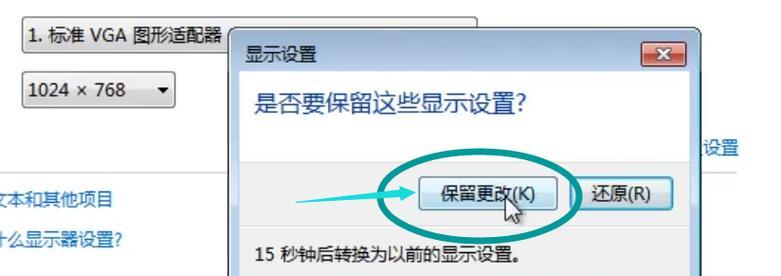
一、下载合适的Windows7镜像文件
通过官方渠道或可靠的第三方网站下载与您所拥有的版本相对应的Windows7镜像文件,确保文件完整且没有被篡改。
二、创建可启动的安装媒介
使用可靠的工具制作可启动的安装媒介,如使用UltraISO将ISO镜像文件写入U盘或刻录成光盘。
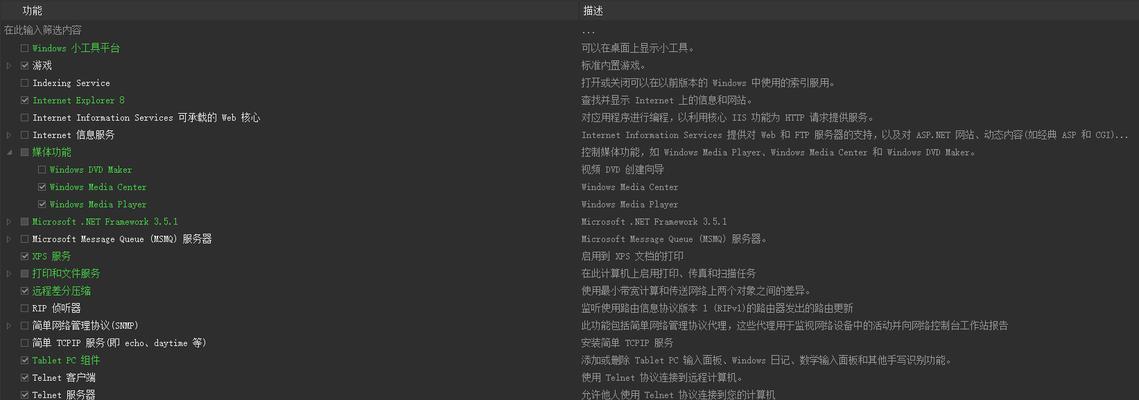
三、备份重要数据
在安装Windows7之前,务必备份重要的个人数据,以免因安装过程中数据丢失或意外删除导致不可挽回的损失。
四、设置启动顺序
进入计算机的BIOS界面,将启动顺序调整为首先从可启动媒介(如U盘或光盘)启动,以便进入Windows7安装界面。
五、进入Windows7安装界面
插入制作好的可启动媒介,重启计算机后按照屏幕提示按键进入Windows7安装界面。
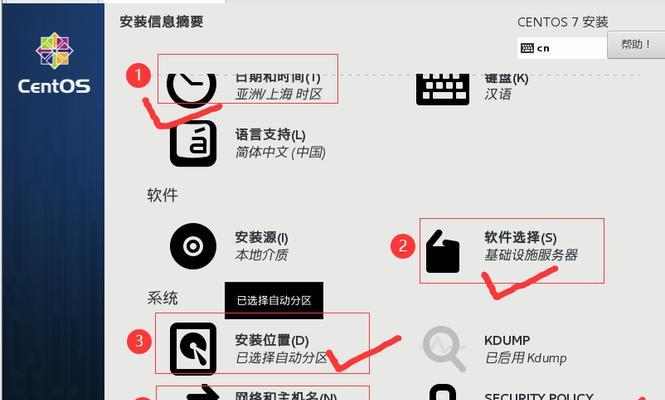
六、选择安装语言和区域设置
根据个人偏好,选择适合自己的安装语言和区域设置,然后点击“下一步”继续。
七、接受许可协议
仔细阅读Windows7的许可协议,如同意则勾选“接受许可协议”选项,并点击“下一步”。
八、选择安装类型
在安装类型界面,选择“自定义(高级)”选项以进行更精细的调整和分区设置。
九、创建系统分区
在磁盘分区界面,根据需要选择已有分区或创建新的分区来安装Windows7系统。
十、系统文件复制和安装
等待系统文件的复制和安装过程完成,过程中可能需要重启计算机。
十一、设置用户名和计算机名称
根据个人需求设置用户名和计算机名称,并为操作系统设置密码以加强安全性。
十二、选择时区和时间
根据所在地区选择正确的时区和时间,确保操作系统的时间显示准确无误。
十三、更新Windows7系统
连接互联网后,打开Windows更新,及时获取并安装系统补丁以提升系统安全性和稳定性。
十四、安装必要的驱动程序
根据自己的硬件配置,安装相应的驱动程序,以确保硬件设备的正常运行和性能发挥。
十五、安装常用软件和个人文件恢复
根据个人需求,安装常用的软件和恢复个人文件,完成Windows7系统的最后一步配置。
通过本文的指南,我们可以详细了解到如何使用Windows7镜像进行安装,并在安装过程中的注意事项。只要按照步骤进行操作,即可轻松地完成Windows7系统的安装,享受其稳定和便捷的特点。